La cronologia del tuo sito web è memorizzata nella maggior parte dei browser web, permettendoti di tornare indietro per vedere quali siti hai visitato e cosa hai cercato sui motori di ricerca. Puoi anche eliminare la cronologia delle ricerche per ripulirla o per impedire ad altri di vedere i siti web che hai visitato. La visualizzazione e l'eliminazione della cronologia delle ricerche è semplice in tutti i browser web.
Come visualizzare, cercare ed eliminare la cronologia in Chrome
Utilizza Ctrl + H per andare alla cronologia in Chrome. La cronologia viene visualizzata su una pagina intera in una nuova scheda, organizzata per tempo. Gli utenti mobili dovrebbero toccare il menu a tre pulsanti e scegliere La Nostra Storia.
Puoi sfogliare la cronologia delle ricerche in Chrome con la casella di ricerca nella parte superiore della pagina Cronologia. Inizia a digitare e la cronologia delle ricerche verrà filtrata automaticamente per mostrare solo gli elementi che corrispondono alla tua ricerca.
Se utilizzi l'app per dispositivi mobili Chrome, tocca l'icona di ricerca in alto per trovare la casella di ricerca.
Se trovi parte della cronologia delle ricerche di Chrome che desideri conservare ma decidi che c'è qualcosa di particolare che desideri rimuovere, premi il pulsante con tre puntini accanto a quell'elemento specifico, quindi scegli Rimuovere dalla cronologia.
Gli utenti mobili possono cancellare un singolo sito Web dalla loro cronologia toccando il piccolo x a destra.
Un altro modo per cancellare la cronologia delle ricerche di Chrome è eliminarlo tutto in un'unica azione.
-
Rimani nella scheda Cronologia.
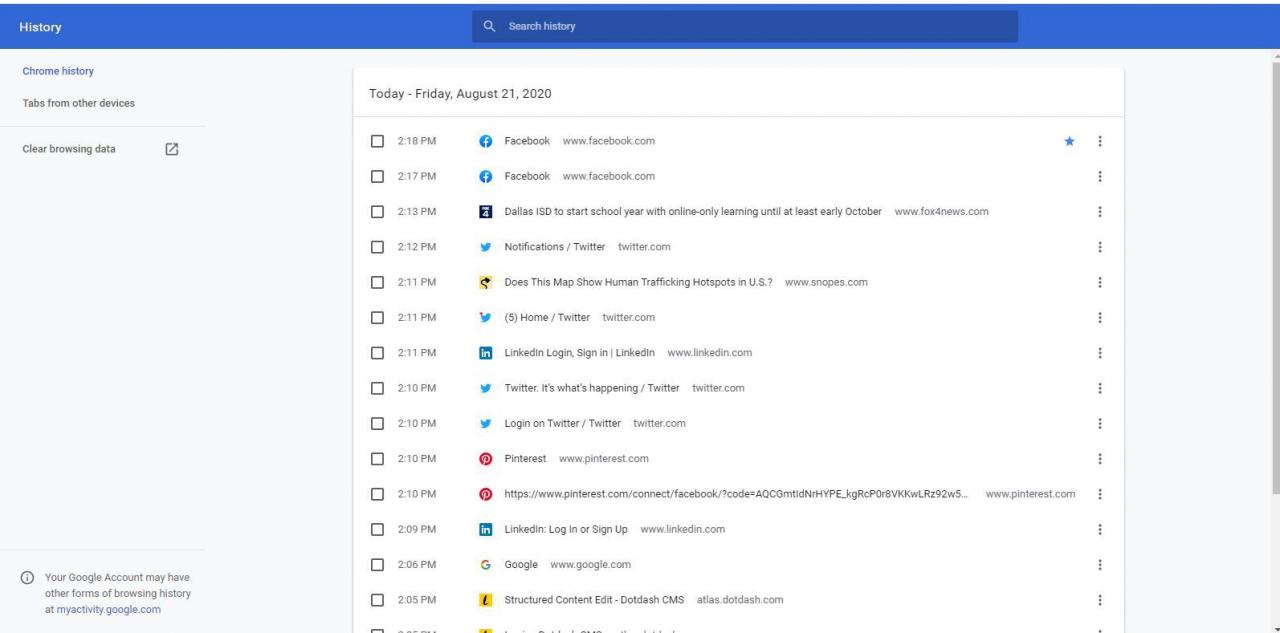
-
Seleziona Cancella dati di navigazione per aprire una nuova finestra e scegliere Cronologia di navigazione.
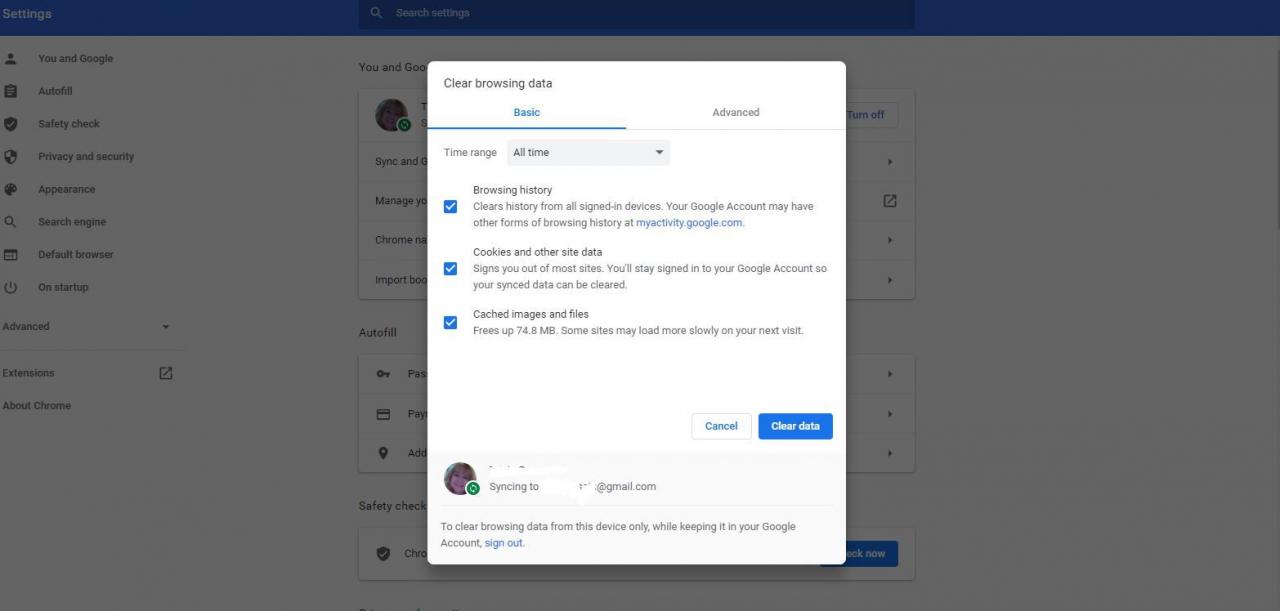
-
Puoi cambiare il Intervallo di tempo valore a qualunque cosa funzioni per te, quindi premi Data di Sereno per eliminare la cronologia di navigazione e la cronologia delle ricerche.
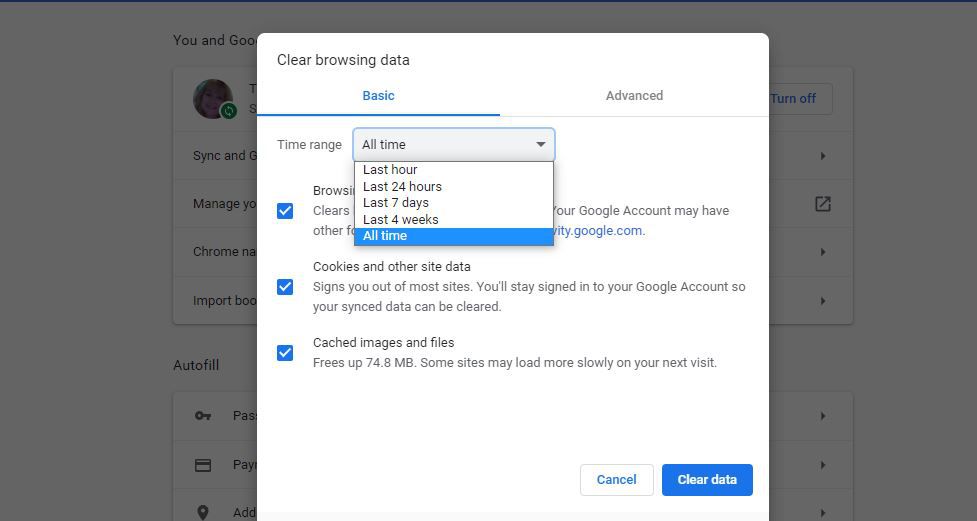
L'app Chrome per dispositivi mobili funziona allo stesso modo: utilizza l'estensione Cancella dati di navigazione nella pagina Cronologia per visualizzare la stessa schermata mostrata sopra.
Come visualizzare, cercare ed eliminare la cronologia in Microsoft Edge
La scorciatoia Ctrl + H apre la cronologia in Edge. Gli elementi vengono visualizzati sul lato destro dello schermo ordinati per data. Per l'app mobile, tocca il pulsante del menu a tre punte in basso, quindi scegli Cronologia.
C'e 'un x accanto a ogni elemento nella cronologia di Edge che puoi premere per rimuoverli immediatamente dalla pagina Cronologia. Se sei sull'app mobile, tieni premuto un elemento per trovare il file Elimina opzione.
In alternativa, puoi eliminare l'intera cronologia delle ricerche in un'unica azione.
-
Nel menu a sinistra dell'elenco di Edge della cronologia delle ricerche, seleziona Cancella dati di navigazione.
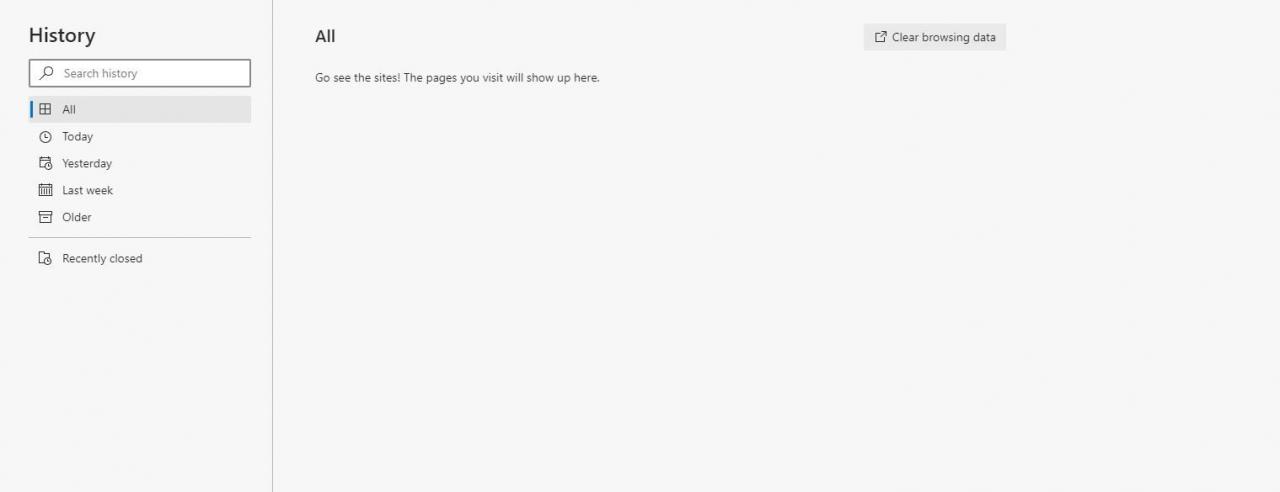
-
Assicurarsi che Cronologia di navigazione è uno degli elementi scelti.
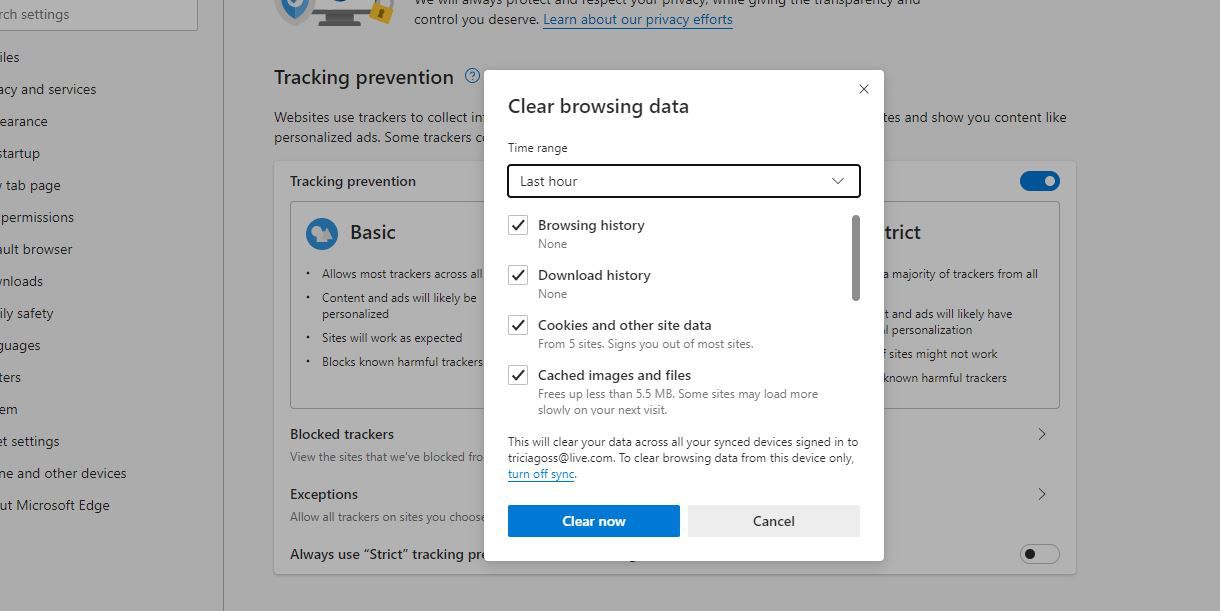
-
Seleziona Cancella adesso.
Nell'app mobile Edge, dalla pagina Cronologia, seleziona l'icona del cestino in alto e quindi scegli Cancellare. Selezionare Cronologia di navigazione prima di eliminare.
Come visualizzare, cercare ed eliminare la cronologia in Internet Explorer
Visualizza la cronologia di Internet Explorer con lo stesso Ctrl + H scorciatoia come Edge. Sulla destra viene visualizzato un pannello che elenca gli elementi di ricerca storici e i siti Web, che possono essere ordinati per data, sito e altro.
Fai clic con il pulsante destro del mouse su un elemento nel riquadro della cronologia delle ricerche di IE per cancellarlo dalla visualizzazione. Basta scegliere Elimina dal menu.
Stampa Ctrl + Maiusc + Canc sulla tastiera per cancellare tutta la cronologia di Internet Explorer. Quando vedi questa schermata, metti un segno di spunta nella casella accanto a La Nostra Storia e quindi premere Elimina.
Come visualizzare, cercare ed eliminare la cronologia in Firefox
entrare Ctrl + H dalla tastiera per visualizzare tutte le ricerche e la cronologia web di Firefox. Il pannello Cronologia si apre sul lato sinistro di Firefox, organizzato per giorno per impostazione predefinita, ma può essere personalizzato per mostrare la cronologia per sito e frequenza di utilizzo. Per l'app mobile Firefox, tocca il menu a tre pulsanti e scegli La Nostra Storia.
Digita qualcosa nella casella di ricerca sopra l'elenco della cronologia di Firefox per cercare istantaneamente nella cronologia delle ricerche e nei siti Web visitati.
Cancellare una singola pagina web o un elemento di ricerca dalla cronologia in Firefox è facile come fare clic con il pulsante destro del mouse e scegliere Elimina pagina. Se stai utilizzando l'app per dispositivi mobili, tieni premuto e quindi seleziona Rimuovere.
Firefox ti consente di cancellare tutta la tua cronologia tramite il file Cancella tutta la cronologia Menu.
-
Arrivaci con il Ctrl + Maiusc + Canc scorciatoia da tastiera.
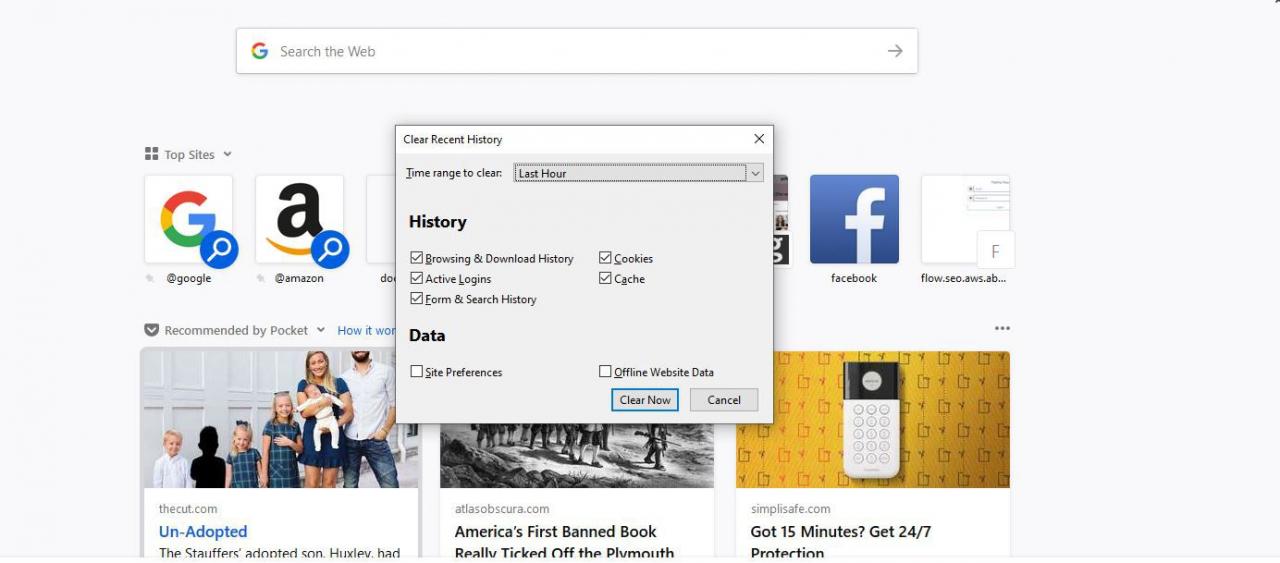
-
Assicurarsi che Navigazione e cronologia dei download ed Modulo e cronologia delle ricerche viene scelto dall'elenco, quindi premere Cancella ora.
-
Se desideri cancellare solo la cronologia recente, modifica il file Intervallo di tempo da cancellare opzione per qualcosa di diverso da Tutto.
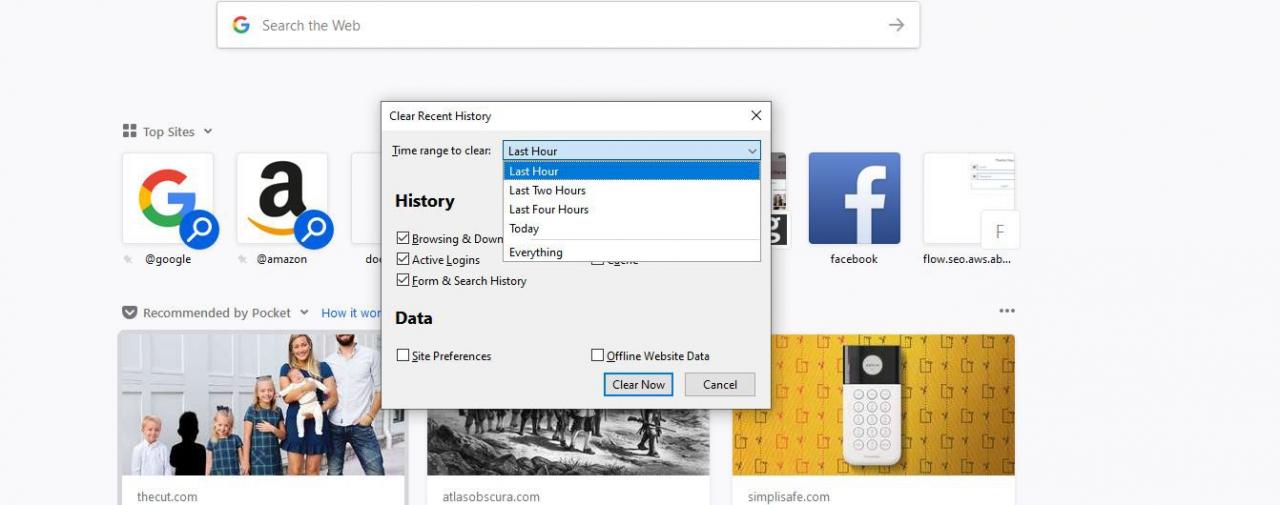
L'app mobile Firefox consente di cancellare anche la cronologia delle ricerche web, selezionando CANCELLA CRONOLOGIA DI NAVIGAZIONE nella pagina Cronologia.
Come visualizzare, cercare ed eliminare la cronologia in Safari
Collegati al sito web La Nostra Storia > Mostra tutto Storia nella parte superiore del browser per visualizzare la cronologia di Safari. Tutti i siti visitati di recente sono elencati in un'unica pagina, ordinati per giorno. Per l'app mobile, tocca l'icona dei segnalibri in basso e poi l'icona dell'orologio in alto.
Guarda la cronologia di Safari dalla pagina Cronologia. Inizia a digitare nella casella di testo nella parte superiore della pagina e i risultati vengono visualizzati immediatamente.
Per eliminare singoli elementi della cronologia delle ricerche da Safari, individua ciò che desideri rimuovere e fai clic con il pulsante destro del mouse per trovare il file Elimina opzione. Puoi anche eliminare la cronologia di un'intera giornata.
Gli utenti di Mobile Safari possono eliminare selettivamente gli elementi della cronologia scorrendo verso sinistra e quindi toccando Elimina.
Per eliminare tutta la cronologia delle ricerche in Safari, utilizza il Cancella cronologia pulsante sulla La Nostra Storia pagina. Scegli quanto rimuovere – l'ultima ora, oggi, oggi e ieri, o tutta la storia – e poi scegli Cancella cronologia.
L'app Safari ti consente anche di eliminare tutta la cronologia tramite il file Cancellare nella parte inferiore della pagina Cronologia.
Come visualizzare, cercare ed eliminare la cronologia in Opera
Lo Ctrl + H il collegamento ti consente di visualizzare la cronologia web di Opera. L'elenco della cronologia viene visualizzato in una nuova scheda chiamata Cronologia. Se stai utilizzando l'app per dispositivi mobili, tocca l'icona del menu Opera in basso, quindi seleziona La Nostra Storia.
Nella pagina Cronologia di Opera è presente una casella di ricerca in alto che puoi utilizzare per cercare tra i vecchi elementi della cronologia di ricerca e sfogliare i siti Web che hai già aperto. Basta digitare e quindi attendere un momento affinché i risultati vengano compilati.
Per rimuovere particolari elementi della cronologia delle ricerche in Opera, passa il mouse sull'elemento che desideri eliminare e quindi seleziona il file x a destra. Se sei sull'app per dispositivi mobili, premi il menu con tre puntini a destra dell'elemento, quindi scegli Elimina.
Puoi anche eliminare tutta la cronologia di Opera dalla stessa pagina, con il file Cancella dati di navigazione pulsante. Da lì, assicurati Cronologia esplorazioni è selezionato e che il set Intervallo di tempo è come lo desideri, quindi premi Data di Sereno.
L'app Opera rende un po 'più facile cancellare tutta la cronologia. Seleziona l'icona del cestino nella parte superiore della pagina Cronologia.
Come visualizzare, cercare ed eliminare la cronologia in Yandex
Come la maggior parte dei browser, la cronologia delle ricerche di Yandex è accessibile dal file Ctrl + H scorciatoia.
Dopo aver aperto la cronologia delle ricerche in Yandex, individua la casella di ricerca nell'angolo in alto a destra della pagina. Potrebbe essere necessario scorrere se la finestra del browser è troppo piccola per vederla. Digita il termine di ricerca e premi entrare per visualizzare la cronologia delle ricerche che corrisponde.
Yandex è come Chrome quando si tratta di eliminare una pagina specifica dalla cronologia: passa il mouse sull'elemento che deve essere eliminato, premi la piccola freccia, quindi scegli Rimuovere dalla cronologia.
Usa il Cancellare la cronologia collegamento a destra degli elementi della cronologia per aprire un nuovo prompt in cui è possibile eliminare tutta la cronologia in Yandex. Scegli fino a che punto rimuovere la cronologia delle ricerche e quindi seleziona Visualizzazioni. Selezionare Cancellare per cancellare tutto.
La rimozione della cronologia di navigazione e delle ricerche di Yandex sull'app mobile viene eseguita tramite i menu. Tocca il menu in basso in basso e scegli Impostazioni, e poi Data di Sereno. Selezionare La Nostra Storia prima di toccare Data di Sereno.